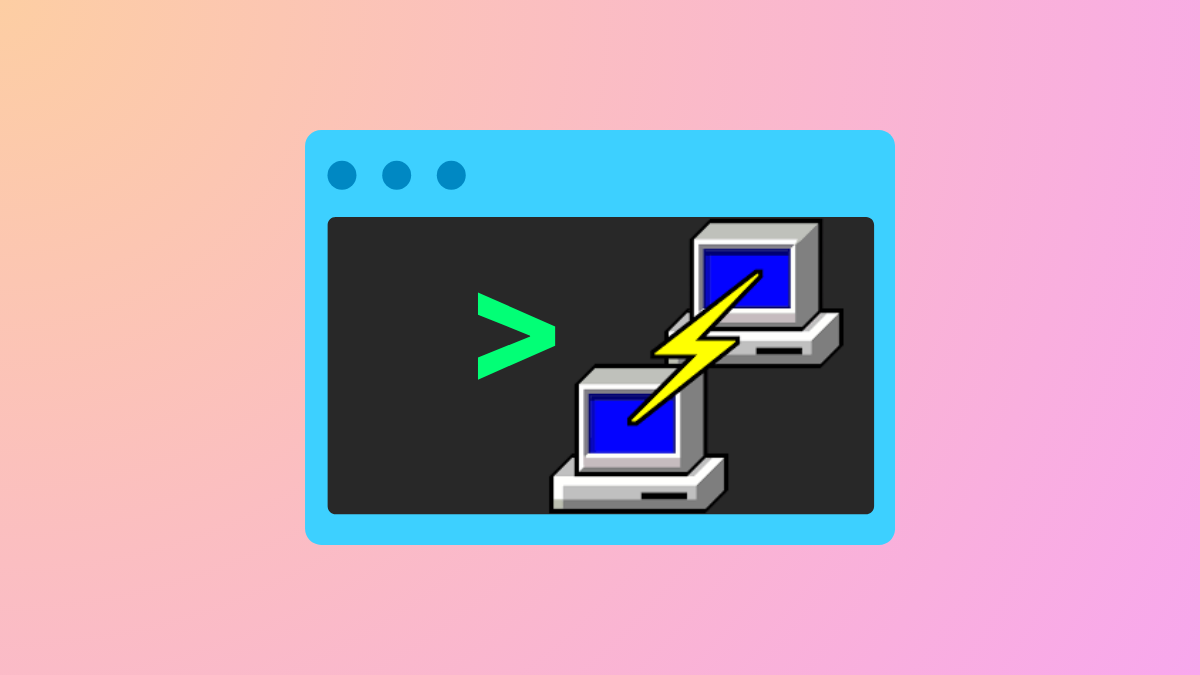Eğer seninDell bilgisayar, önyükleme öncesi sistem performansı kontrolünde takılı kaldı, sorunun nasıl düzeltileceğini öğrenmek için bu yazıyı okuyun. Önyükleme öncesi sistem performansı kontrolü,Dell'in tanılama ve kurtarma ortamının bir parçası olarak sistem bellenimine (UEFI/BIOS) entegre edilmiştir. Sistem başlatma sırasında bir sorun tespit ederse (veya önyükleme işlemi kesintiye uğrarsa) donanım bileşenlerini hata veya arızalara karşı kontrol etmek için otomatik olarak etkinleştirilir.
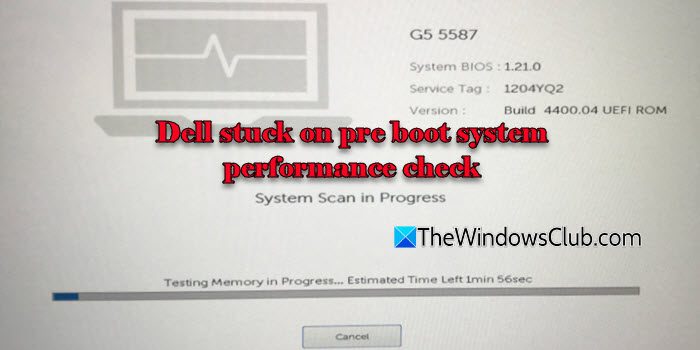
Denetim normalde işletim sistemini yüklemeye devam ederken, kritik sorunlar tespit edilirse tarama sırasında takılıp kalabilir.
düzeltmek içinDell bilgisayar, önyükleme öncesi sistem performans kontrolünde takılıp kalıyorsa, şu çözümleri kullanın:
- Sert sıfırlama gerçekleştirin
- Donanım sorunlarını kontrol edin
- Dell SupportAssist önyükleme öncesi sistem performans kontrolünü devre dışı bırakın
- Güvenli Önyüklemeyi etkinleştirin ve Önyükleme Modunu Denetim olarak değiştirin
Devam etmeden önce bilgisayarınızı bir kez yeniden başlatın ve sorunun çözülüp çözülmediğini görün.
1] Donanımdan sıfırlama gerçekleştirin
Birçok kullanıcı, cihazlarında donanım sıfırlaması gerçekleştirerek sorunu çözmüştür. Donanım bileşenlerini sıfırlar ve cihazın sıkışmasına neden olan geçici aksaklıkları temizler.
Dell dizüstü bilgisayarınız varsa kapatın ve tüm harici aygıtların bağlantısını kesin. Güç adaptörünü ve pili (çıkarılabilirse) çıkarın. Kalan gücü boşaltmak için güç düğmesini en az 30 saniye basılı tutun. Pili ve adaptörü yeniden bağlayın, ardından dizüstü bilgisayarı tekrar açın.
Dell masaüstü bilgisayarınız varsa masaüstünü kapatın ve güç kablosunu prizden çıkarın. Tüm çevre birimlerinin bağlantısını kesin ve kalan gücü temizlemek için güç düğmesini 15-30 saniye basılı tutun. Güç kablosunu tekrar takın ve sistemi yeniden başlatın.
2] Donanım sorunlarını kontrol edin
SSD, RAM veya çevre birimleri gibi hatalı bileşenler, önyükleme öncesi kontrol sırasında sistemin kilitlenmesine neden olabilir. Gerektiğinde bunları izole edin ve test edin. Birkaç kullanıcı klavyelerini değiştirerek sorunu çözdü.
3] Dell SupportAssist önyükleme öncesi sistem performans kontrolünü devre dışı bırakın

Sisteminizi yeniden başlatın. Dell logosu görüntülendiğinde tuşuna basın.F2tuşuna art arda basın.
Sol bölmede şuraya gidin:SupportAssist Sistem ÇözünürlüğüveyaSupportAssistveyaGüncelleme, KurtarmaBIOS sürümünüze bağlı olarak.
Sağ bölmede, temizleyinSupportAssist İşletim Sistemi Kurtarmaonay kutusunu işaretleyin veya SupportAssist OS Recovery anahtarını kapatın.
BasmakF10Değişiklikleri kaydetmek ve BIOS'tan çıkmak için.
Ayarı devre dışı bıraktıktan sonra, manuel olarak tetiklemediğiniz sürece sisteminiz gelecekteki başlatmalarda önyükleme öncesi kontrolünü atlayacaktır.
4] Güvenli Önyüklemeyi etkinleştirin ve Önyükleme Modunu Denetim olarak değiştirin
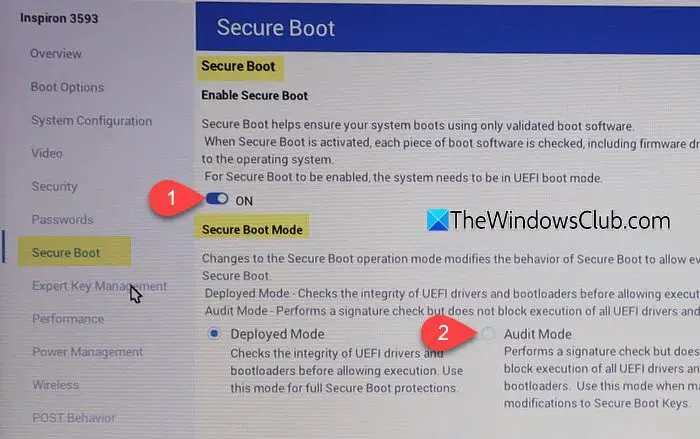
Bu çözüm, Güvenli Önyükleme ayarlarınız yanlış yapılandırılmışsa sorunun aşılmasına yardımcı olabilir.
Sisteminizi yeniden başlatın ve tuşuna basın.F2girmek için başlatma sırasında tekrar tekrarBIOS/UEFIayarlar. Şuraya gidin:BotveyaGüvenliksekmesini (sisteminize bağlı olarak) bulun veGüvenli Önyüklemeseçenek. Güvenli Önyüklemenin şu şekilde ayarlandığından emin olunEtkinleştirilmiş.
Güvenli Önyükleme ayarları altında,Güvenli Önyükleme Moduseçeneğini belirleyin ve bunu şu şekilde değiştirin:Denetimmodu.
BasmakF10Değişiklikleri kaydetmek ve BIOS/UEFI'den çıkmak için.
Umarım bu yardımcı olur.
Okumak:
Dell önyükleme öncesi sistem değerlendirmesinden nasıl çıkılır?
Değerlendirme zaten çalışıyorsa tamamlanmasına izin verin. Bittiğinde test sonuçlarını gösterecektir. Değerlendirmeyi manuel olarak iptal etmek için tuşuna basın.Escİptal etmek için test sırasında tuşuna basın. Daha sonra sisteminizi yeniden başlatmak için güç düğmesini basılı tutun. BasmakF12Önyükleme Menüsüne erişmek için art arda basın. Oradan seçinÇıkışveya işletim sistemine manuel olarak önyükleme yapın.
Okumak:
Önyükleme öncesi sistem performans kontrolü ne kadar sürer?
Süre, donanım yapılandırmasına (ör. sürücü sayısı, RAM boyutu) ve tarama türüne (hızlı ve tam tanılama) bağlıdır. Ortalama olarak, hızlı bir tarama birkaç dakika (2-5 dakika) sürerken, genişletilmiş veya tam tanılama, özellikle ayrıntılı sabit sürücü testleri için 10 dakikadan birkaç saate kadar sürebilir.
Sonrakini Oku: .

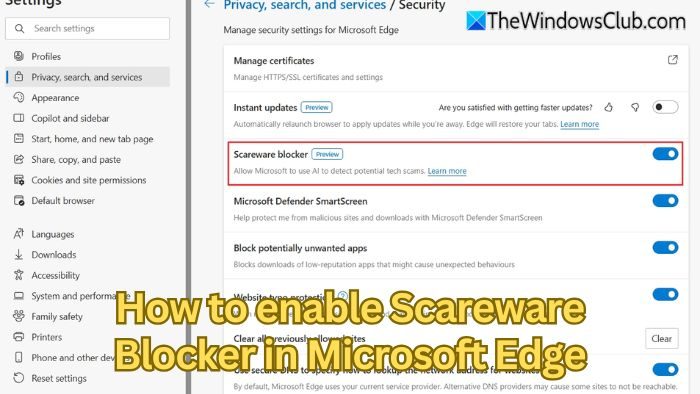
![Deepseek API Hatası 422 Geçersiz Parametreler [Düzeltme]](https://elsefix.com/tech/tejana/wp-content/uploads/2025/02/HTTP-request-error-in-DeepSeek-R1-Please-verify-your-request-parameters.jpg)
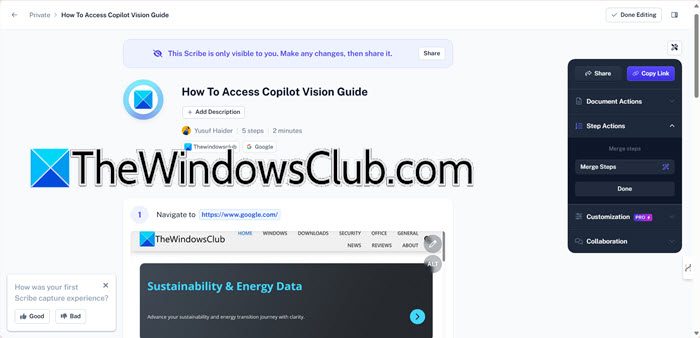
![Deepseek 400 Hata Geçersiz Biçim [Düzeltme]](https://elsefix.com/tech/tejana/wp-content/uploads/2025/02/DeepSeek-400-error-Invalid-format.png)
![Deepseek Kayıt Çalışmıyor: Kayıt meşgul olabilir [Düzeltme]](https://elsefix.com/tech/tejana/wp-content/uploads/2025/01/DeepSeek-Registration-not-working.webp)